WordPressをリセットして最初からやり直したい時や、初期状態で検証したい場合などに便利なプラグイン「WP Reset」をご紹介いたします。WordPressサイトのすべてを一瞬でリセット可能です。
「WP Reset」の機能概要(削除される項目・されない項目)
「WP Reset」では、WordPressサイトをワンタッチでリセットできます。必ずよく確認してから実行してください。万が一に備えて実行前にバックアップをとっておきましょう。
削除される項目
以下の項目はすべて削除されます。
- 投稿
- 固定ページ
- カスタム投稿タイプ
- コメント
- メディア
- ユーザー
- データベース
削除されない項目
逆にリセットしても、削除・更新されない項目は下記の通りです。
- メディアファイル(管理画面からは削除されるが、wp-uploadsフォルダに残る)
- プラグイン
- テーマ
- サイトタイトル
- WordPressアドレス
- サイトアドレス
- サイト言語
- 検索エンジンでの表示設定
- ログイン中のユーザー(ログイン中のユーザー名とパスワードのまま残る)
基本的にアップロードしたものや、WordPressの一般設定内の項目は変更されないようですね。

WordPressのインストール直後に必ず設定しておきたいのが「一般設定」です。サイトの基礎となる設定が多数用意されているので、当記事を参考に確認しましょう。 一般設定とは サイトのタイトルやURL、言語設定等、最も基本的な設定を行います。間違えると、管理画面にログインできなくなる設定項目もあり...
「WP Reset」のインストール
管理画面から「WP Reset」を検索してインストールするか、下のボタンからもダウンロード可能です。プラグインファイルを wp-content/pluginsディレクトリにアップした後、管理画面から有効化してください。
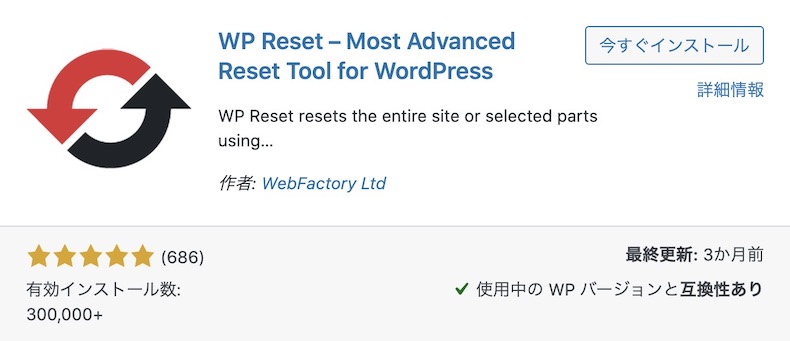
「WP Reset」の使い方
多くの部分がリセットされ、元には戻せないので必ずバックアップを取ってから慎重に行ってください。
リセット自体は簡単です。プラグインを有効化すると管理画面のツール内に「WP Reset」という項目が追加されているので、クリックします。
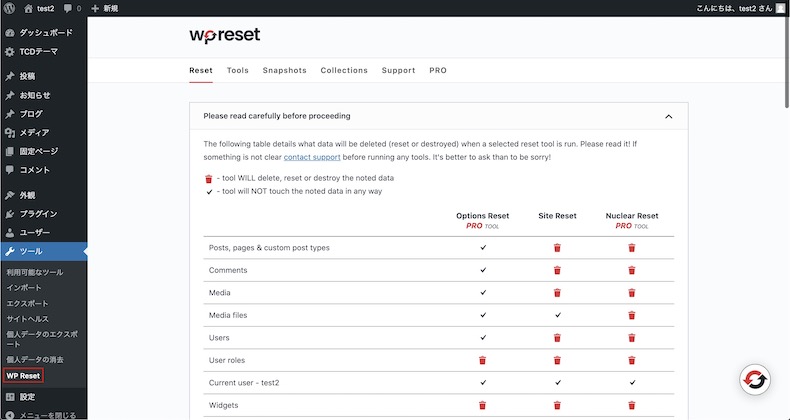
上記画面は有料版や無料版との差が書いてあるだけですので、画面をスクロールして下記箇所(Site Reset)を確認します。
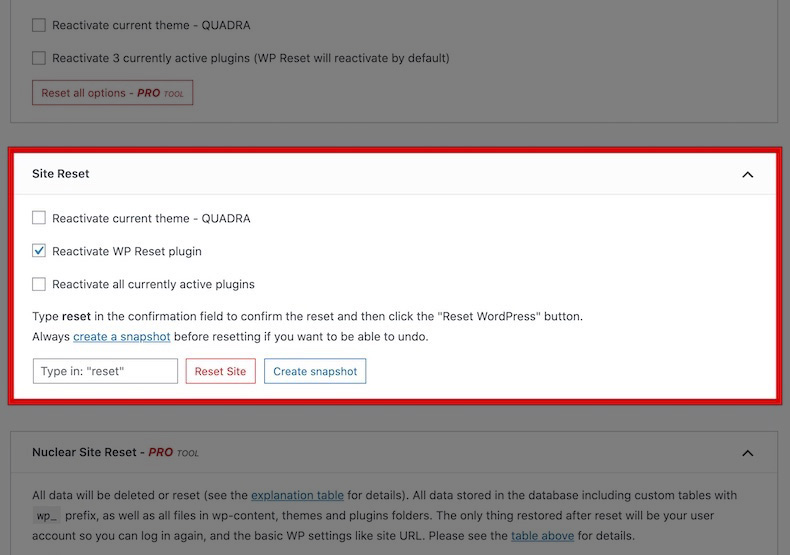
三つのチェック項目がありますが、それぞれ下記の通りですので削除される項目は変わりません。
- Reactivate current theme:現在適用されているテーマを有効化する
- Reactivate WP Reset plugin:WP Resetを有効化する(デフォルトでチェック有り)
- Reactivate all currently active plugins:現在有効化されているプラグインをすべて有効化する
デフォルトでは「WP Reset」以外のプラグインとテーマはディアクティベイト(無効化)されますが、任意の項目にチェックを入れると再度有効化する手間を省けます。上記を確認後、「Type in: “reset”」に「reset」と入力して「Reset Site」をクリックすると下記の最終確認画面が表示されます。
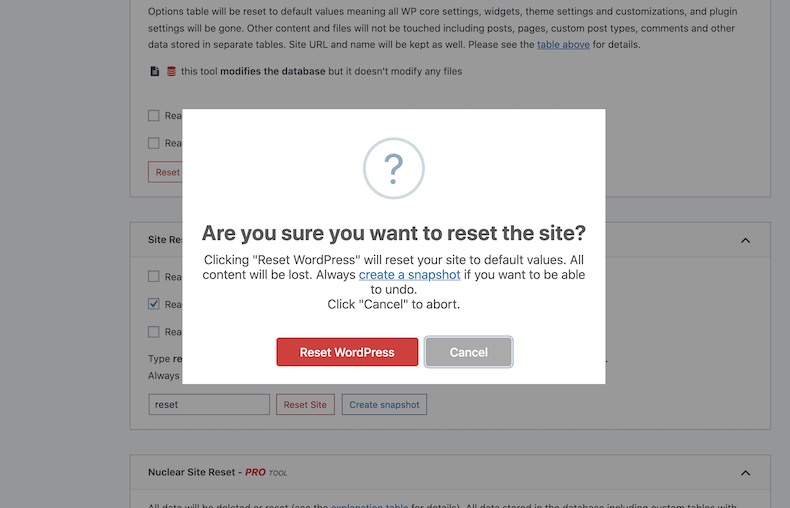
「Reset WordPress」をクリックでリセット完了です。サイト全体をリセットする作業なので、「reset」というテキストの入力が必要だったり、何度も入念に確認してくれます。
まとめ
WordPressを初期化、リセットする際に役立つプラグインをご紹介いたしました。デフォルト状態のWordPressをすぐに再現できるので、開発中のプラグインやテーマの検証にも活用できそうですね。
テーマやプラグインのダウングレードを行いたいだけの場合はリセットする必要はなく、下記のようなプラグインが役立ちますので、よろしければご覧ください。

WordPressのアップデートでは、新たに機能が追加されたり、改善されたりします。ただ、何のアップデートにしても不具合が発生する場合もありますよね。 WordPressの場合は、FTPソフトを使ってダウングレードする方法が一般的ですが、操作には少し用心が必要です。操作を誤るとコンテンツを削除...




















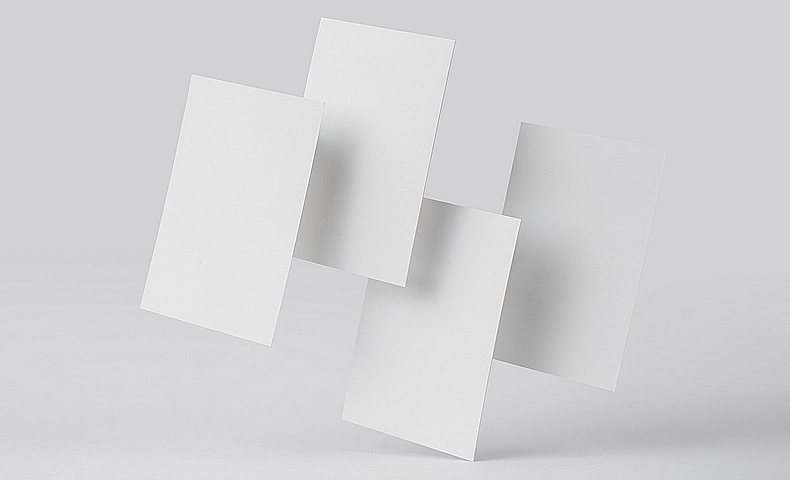
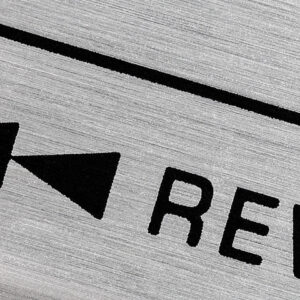







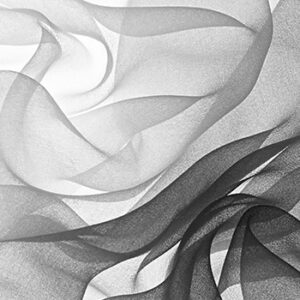






















コメント